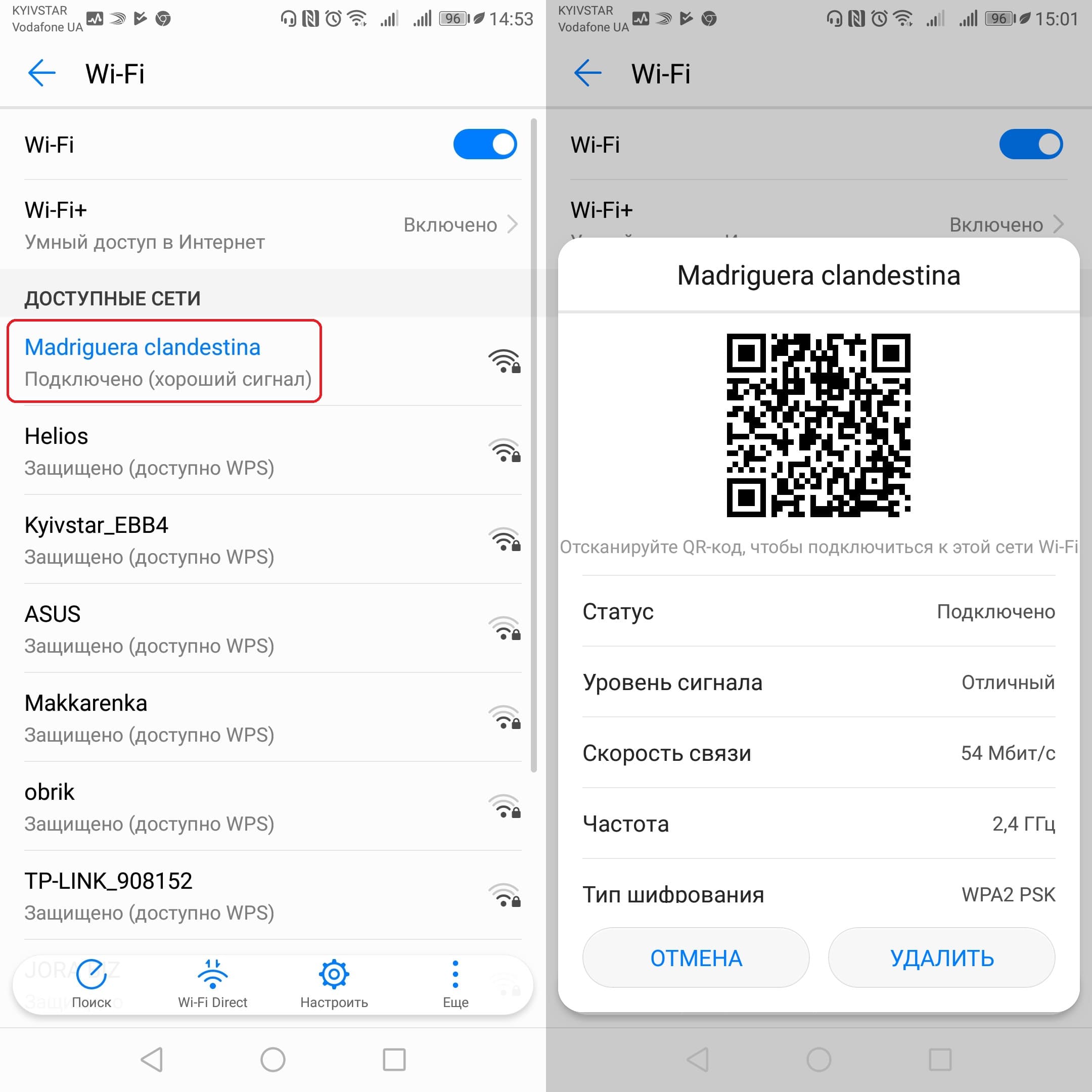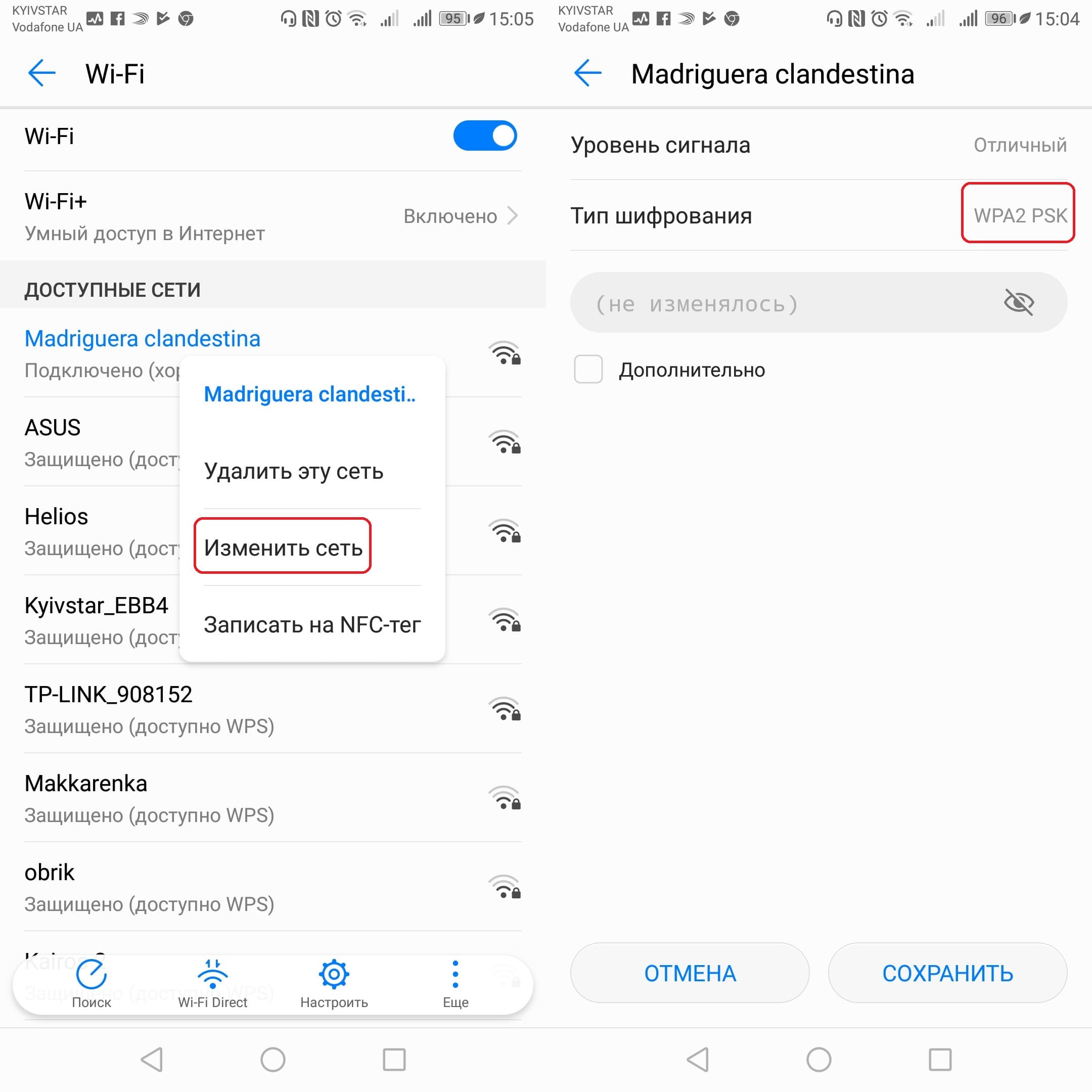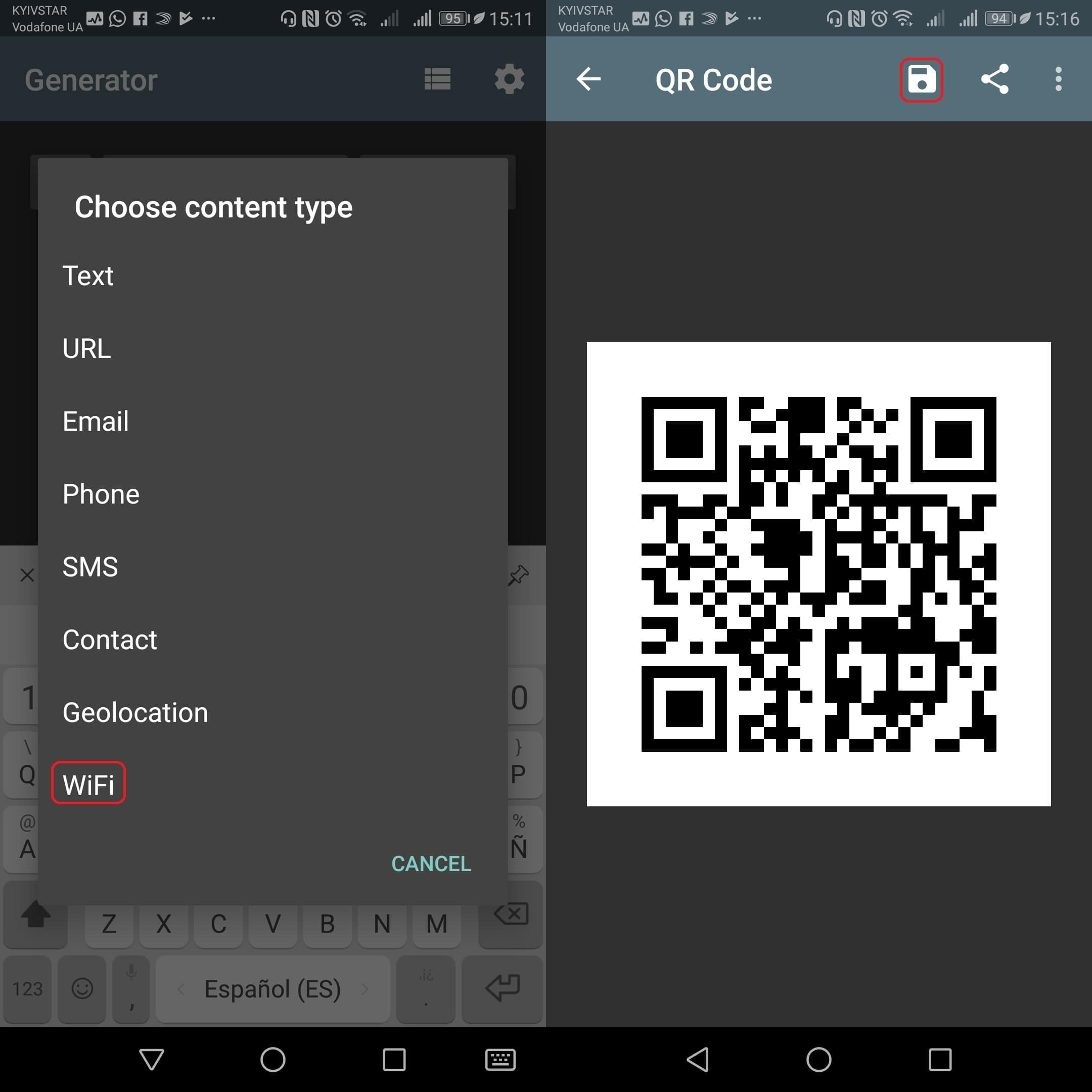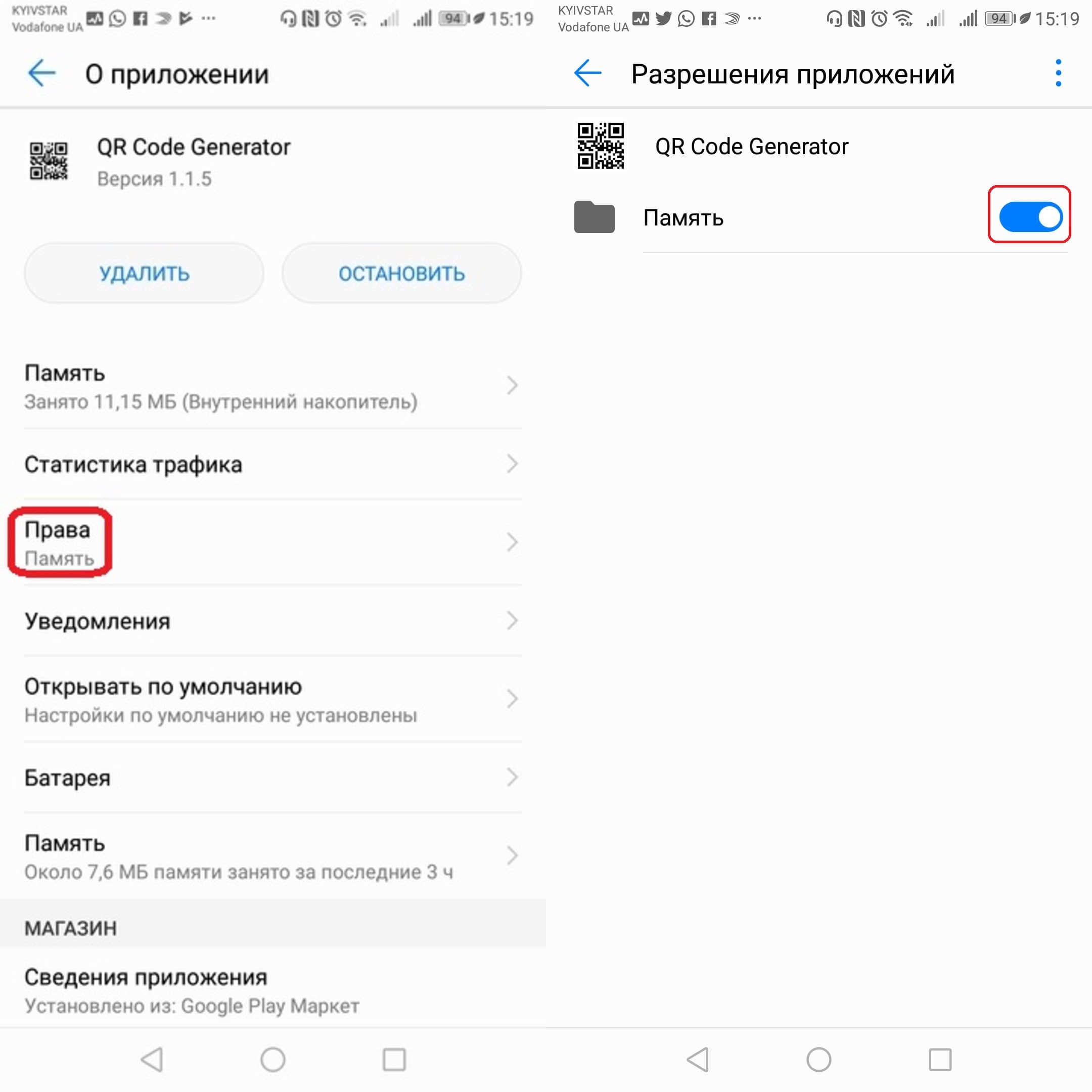Как подключиться к Wi-Fi на любом устройстве Android с помощью QR-кода
Часто сталкиваетесь с ситуацией, когда ваши гости, только переступив порог вашего дома, спрашивают у вас пароль от Wi-Fi? Но на этом все неприятности не заканчиваются, ведь правильно ввести его зачастую у них получается далеко не с первого раза. К тому же это не совсем безопасно, ведь вы предоставляете конфиденциальную информацию посторонним людям, которую они потом могут использовать для того, чтобы воровать ваш Wi-Fi, если они живут поблизости.
Беспокоят эти вопросы? У нас для вас есть решение — подключайтесь к Wi-Fi с помощью QR-кода! В этой статье мы подробно расскажем о том, как это делать.
Как подключиться к Wi-Fi с помощью QR-кода по умолчанию
Являетесь счастливым обладателем смартфона MIUI от Xiaomi или EMUI от Huawei? Тогда вам крупно повезло, ведь вам практически ничего не нужно делать, так как в этих устройствах данная функция уже предустановлена:
- Зайдите в «Настройки»— «Беспроводные сети» — «Wi-Fi«.
- Нажмите на нужную сеть и удерживайте нажатие в течение нескольких секунд до появления QR-кода.
- Подключите любые нужные вам устройства к этой сети с помощью сгенерированного QR-кода.
Как подключиться к Wi-Fi с помощью QR-кода на других устройствах
Как быть если у вас другой телефон? Очень просто — прибегните к сторонним приложениям и выполните следующие действия:
Изучите свою Wi-Fi сеть
- Зайдите в «Настройки»— «Беспроводные сети» — «Wi-Fi».
- Нажмите на нужную сеть и в открывшемся меню выберите опцию «Изменить сеть».
- Запомните информацию из поля «Тип шифрования». В нашем случае это «WPA2 PSK».
Установите стороннее приложение
На этом этапе вам необходимо установить сканер QR-кодов, который позволяет создавать их. В нашем примере мы используем приложение QR Code Generator. Ссылка на скачивание находится ниже.
Создайте QR-код
- Откройте приложение QR Code Generator, коснитесь опции «Text» и в появившемся окне выберите «Wi-Fi».
- Затем введите имя своей сети в поле SSID, пароль в поле «Password», а также тип сети «в нашем случае WPA / WPA2″.
- Нажмите на кнопку «GENERETE».
- Готово! Теперь у вас есть QR-код для доступа к своей сети Wi-Fi.
Сохраните полученный QR-код
Делается это следующим образом:
- Нажмите на похожий на дискету значок и предоставьте приложению право сохранять контент в памяти телефона: «Права» — «Память».
- Повторно нажмите на значок для сохранения QR-кода.
Поделитесь QR-кодом
Теперь в галерее вашего телефона будет сохранён QR-код, который вы сможете давать своим друзьям для быстрого доступа к вашей Wi-Fi сети.
Ну как, получилось? Что думаете об этой возможности? Считаете её действительно полезной? Делитесь своим мнением по этому поводу в разделе комментариев с другими пользователями AndroidList!

QR-генератор кода
Один из лучших инструментов, позволяющих генерировать собственные QR-коды для любых нужд.